sinun ei tarvitse huolehtia, jos laitteesi ovat viruksen saastuttamia, koska meillä on joitakin menetelmiä google redirect-viruksen poistamiseksi. Virus voi myös hidastaa puhelimen suorituskykyä. Poista tämä tunnistettuasi sen. Se on eräänlainen haittaohjelma tai mainosohjelma, jonka päätavoitteena on näyttää sinulle monia mainoksia.
vianmääritys on kuitenkin vaikeaa, koska on vaikea tunnistaa, mikä sovellus tai sivusto on kyseisen viruksen takana. Tarkistetaan menetelmät ja päästetään virus ulos laitteesta.
luettelo menetelmistä poistaa Google Redirect Virus Android:-
1) poista epäilyttävä kolmannen osapuolen sovellus
tärkein syy tähän virukseen on kolmannen osapuolen sovelluksen asentaminen, joka koostuu haitallisesta koodista. Joten sinun täytyy tietää, mikä sovellus luo tämän viruksen. Voit saada tämän tunnistamalla epäilyttävän sovelluksen ja poistamalla ne tai poistamalla kaikki äskettäin asennetut kolmannen osapuolen sovellukset.
näin toimimalla laite voi puhdistua viruksesta, tai voit jatkaa toisella menetelmällä, jos sitä ei käytetä.
vaiheet sovellusten poistamiseksi.
Vaihe 1: Siirry puhelimen asetuksiin.
Vaihe 2: Kun olet tullut asetuksiin, etsi sovelluksia tai sovelluksia asetusten yläpalkista tai etsi näitä asetuksia manuaalisesti.
Vaihe 3: Avaa sovellukset tai sovellukset ja etsi sovellus, jonka haluat poistaa. Löydettyään klikkaa sitä ja klikkaamalla, saat mahdollisuuden poistaa. Napsauta uninstall, ja olet valmis menemään.
2) Tyhjennä välimuisti tai selaimen tiedot
kuten edellä mainittiin, epäilyttävällä verkkosivustolla käynti voi olla syynä google chrome redirect-virukseen. Tämä on paras google redirect virus poistotyökalu jos virus syötetään sivuston kautta. Kun vierailimme sivustoilla, sinun täytyy tyhjentää selaimen välimuisti ja tiedot, mikä auttaa poistamaan haitallisen koodin selaimesta.
vaiheet välimuistin tai datan tyhjentämiseen
Vaihe 1: Siirry puhelimen asetuksiin.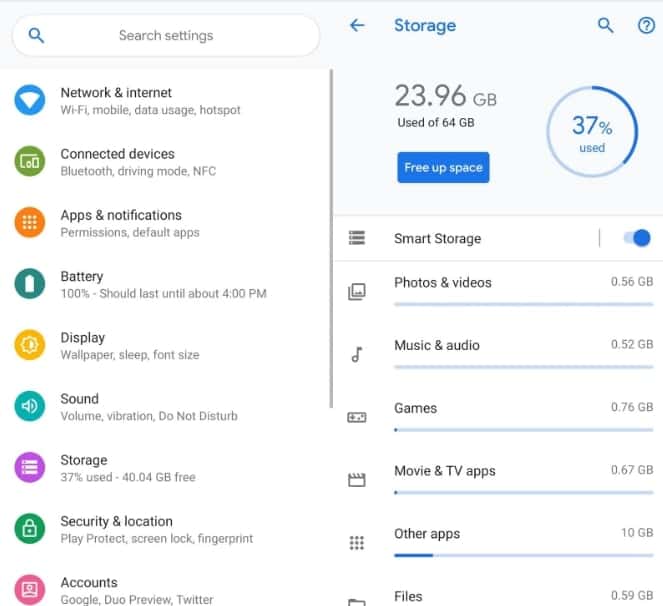
Vaihe 2: Kun olet tullut asetuksiin, etsi sovelluksia tai sovelluksia. Löydät sen myös manuaalisesti asetuksista.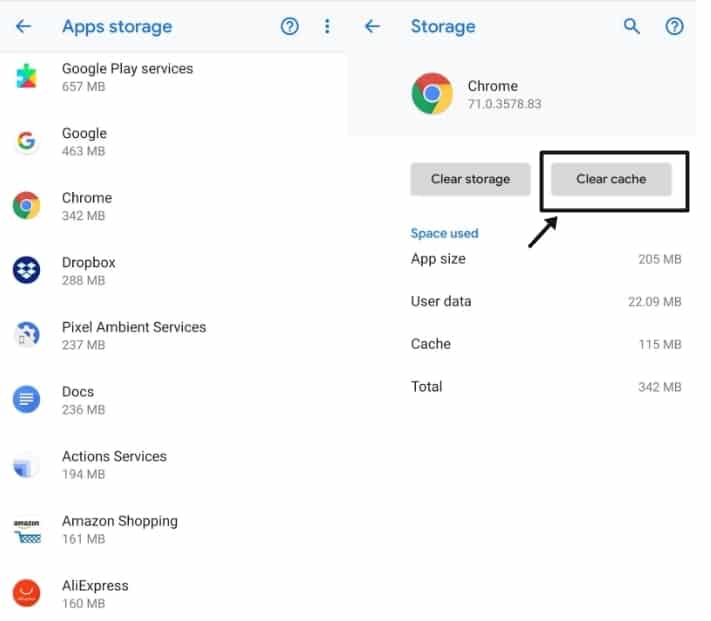
Vaihe 3: Avaa sovellukset tai sovellukset ja etsi Google Chromesta. Sen jälkeen, klikkaa sitä. Seuraavassa ikkunassa, saat selkeät tiedot tai tyhjennä välimuisti selaimen.
Huomautus: Jos käytät useita selaimia, tee nämä vaiheet kaikilla selaimillasi, joita yleensä käytät.
3) Android-laitteen tehdasasetusten palautus
jos laitteesi on erittäin saastunut google redirect-viruksesta eikä mikään yllä mainituista menetelmistä toimi, tällä menetelmällä voit poistaa Google redirect-viruksen tehokkaasti. Tämä menetelmä on hieman monimutkainen, mutta laite saa pois kaikki virukset, mukaan lukien google redirect virus.
kun olet nollannut Android-laitteesi, saat laitteesi virkistystilaan puhelinta ostaessasi. Mutta suosittelemme, että teet varmuuskopion tiedoista ennen tämän vaiheen suorittamista, koska kaikki tietosi poistetaan.
vaiheet Android-laitteen nollaamiseen
Vaihe 1: Siirry puhelimen asetuksiin.
Vaihe 2: Siirry varmuuskopioon & Nollaa asetuspaneelin kautta tai etsi varmuuskopiota & Nollaa asetusten yläpalkista.
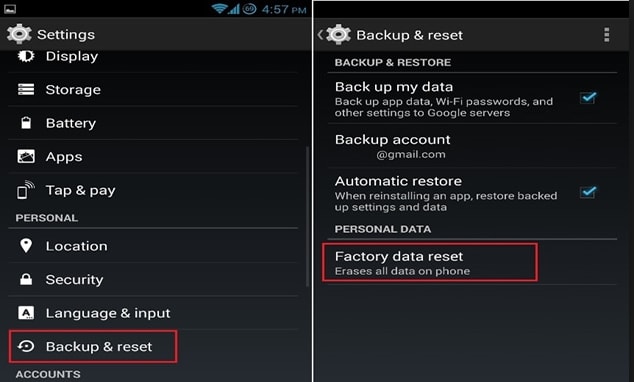
Vaihe 3: nyt, avaa varmuuskopio & nollausvaihtoehto. Saat tehdasasetusten palautus vaihtoehto siellä, klikkaa sitä, ja laite onnistuneesti tehdasasetusten palautus.
- Parhaat Android-Varmuuskopiointisovellukset
- CQATest-Sovellus-Kaikki Mitä Sinun Tarvitsee Tietää
- Spotify – Verkkosoitin Ei Toimi? Tässä korjaukset